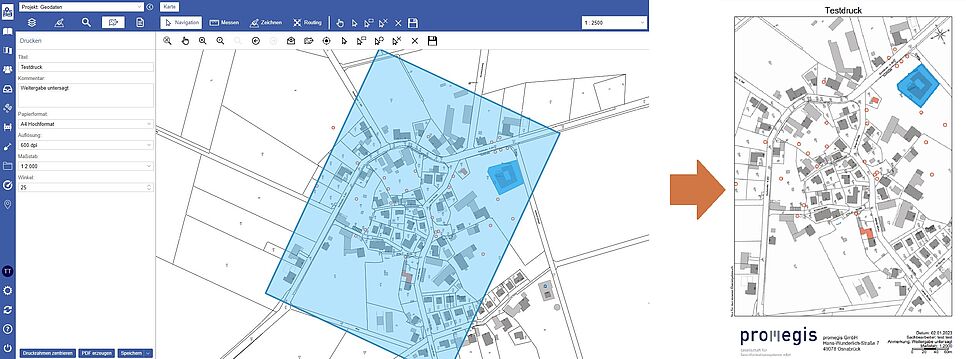Mithilfe des Navigationsleisteneintrages Drucken im Modul promegis SOLUTION Karte können Sie Kartenausschnitte als PDF-Datei erzeugen und mit kompatiblen Programmen drucken. Dabei werden sowohl die Geodaten als auch Inhalte der eigenen Layer in den Druck übernommen.
Beim Öffnen des Navigationsleisteneintrages erscheint ein Druckrahmen in der Karte. Er stellt den zu druckenden Bereich dar und kann mit der linken Maustaste verschoben werden.
Möchten Sie den Druckrahmen vergrößern oder verkleinern, ist dies über zwei Wege möglich:
- Auswahl oder manuelle Eingabe eines anderen Maßstabes
- Auswahl eines anderen Papierformates
Einstellungsmöglichkeiten
- Papierformate: Das Papierformat der PDF-Datei. Mit der Option nur Karte erstreckt sich die Karte über das gesamte Blatt, da u.a. die Legende entfernt wird.
- Auflösung: Bestimmt die Schärfe des Druckes in DPI (Dots Per Inch). Drucke in höherer DPI-Zahl benötigen mehr Zeit.
- Maßstab (Pflichtfeld): Bestimmt den Maßstab, in dem die Objekte in der Karte dargestellt werden. Sie können einen Maßstab aus der Vorauswahl der Liste auswählen oder auch selber einen beliebigen Maßstab eingeben. Bei Auswahl eines neuen Maßstabs ändert sich automatisch der Kartenausschnitt.
- Winkel (Pflichtfeld): Legt die Ausrichtung des Druckes fest. Zur Orientierung befindet sich in der rechten oberen Ecke des Druckes stets ein Nordpfeil. Ändern Sie den Winkel, dreht sich der Druckrahmen in der Karte entsprechend.
- Druckrahmen zentrieren: Positioniert den Rahmen in der Mitte der Karte.
- PDF erzeugen: Erstellt ein PDF-Dokument, welches der Downloadwarteschlange Ihres Browsers hinzugefügt wird. Ist dieses Dokument vollständig heruntergeladen, können Sie es anschließend mit geeigneten Programmen öffnen und drucken.
- Einstellungen speichern: Ihre benutzerdefinierten Eingaben werden gespeichert und auch bei Neuanmeldung wiederhergestellt.
- Einstellungen zurücksetzen: Die Druckeinstellungen werden auf die Standardwerte zurückgesetzt.